เชื่อมต่อ/ควบคุมคอมพิวเตอร์ผ่านเครือข่ายด้วย KontrolPack

ควบคุมคอมพิวเตอร์ในเครือข่ายของคุณได้อย่างง่ายดายด้วย KontrolPack เชื่อมต่อและจัดการคอมพิวเตอร์ที่ใช้ระบบปฏิบัติการต่างๆ ได้อย่างง่ายดาย
โปรแกรมตัดต่อวิดีโอ OpenShot เป็นรายการโปรดในชุมชน Linux ทำไม? มีอินเทอร์เฟซผู้ใช้ที่ดูเรียบง่าย ใช้งานง่าย มีปลั๊กอินหลายสิบตัว สามารถส่งออกไฟล์วิดีโอ และใช้ Blender ได้
เมื่อเร็ว ๆ นี้ OpenShot (2.5) เวอร์ชันใหม่ได้เข้าสู่อินเทอร์เน็ต มีการปรับปรุง ปรับปรุง และคุณสมบัติเพิ่มเติมที่ผู้ใช้ Linux จะต้องชอบอย่างแน่นอน นี่คือวิธีการอัปเกรดเป็นมัน!
คำแนะนำในการติดตั้ง Ubuntu
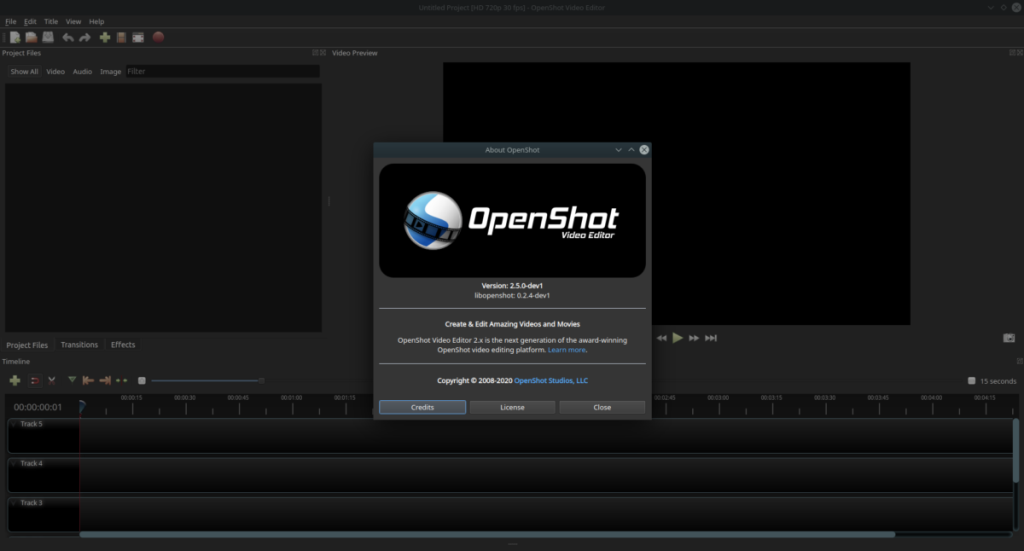
Ubuntu Linux มี OpenShot เวอร์ชัน 2.4 อยู่ในที่เก็บซอฟต์แวร์ "Universe" ดังนั้น น่าเสียดายที่การได้รับรุ่นใหม่ (2.5) ด้วยวิธีนี้ไม่ง่ายนัก ขออภัย หากคุณต้องการใช้ OpenShot ล่าสุดบน Ubuntu PC ของคุณ จำเป็นต้องเพิ่มที่เก็บซอฟต์แวร์ของบริษัทอื่น
หมายเหตุ: คุณต้องถอนการติดตั้งแพ็คเกจ “openshot” จาก Ubuntu Linux PC ของคุณsudo apt remove openshotก่อนที่จะพยายามติดตั้งเวอร์ชัน 2.5 เนื่องจากใช้ชื่อแพ็คเกจอื่น
การเพิ่มพื้นที่เก็บข้อมูลซอฟต์แวร์ของบริษัทอื่น (PPA) ลงใน Ubuntu เสร็จสิ้นในเทอร์มินัล ดังนั้น ให้กด Ctrl + Alt + T หรือ Ctrl + Shift + T บนแป้นพิมพ์ จากนั้น ใช้คำสั่งadd-apt-repository ด้านล่างเพื่อเพิ่มลงในระบบของคุณ
sudo add-apt-repository ppa:openshot.developers/ppa
หลังจากเพิ่ม PPA ลงในระบบ Ubuntu Linux แล้ว คุณต้องเรียกใช้การอัปเดตด้วย คำสั่งapt update คำสั่งนี้จะตั้งค่า PPA
sudo apt อัปเดต
สุดท้าย หลังจากรัน คำสั่งapt update ให้ใช้ คำสั่งapt install เพื่ออัปเกรด OpenShot เป็นเวอร์ชัน 2.5
sudo apt ติดตั้ง openshot-qt
คำแนะนำในการติดตั้งเดเบียน
Debian Linux มี OpenShot 2.4 ในที่เก็บและไม่ใช่ 2.5 รุ่นใหม่ หากคุณต้องการใช้เวอร์ชัน 2.5 ใหม่ คุณจะต้องดาวน์โหลดโปรแกรมรุ่น AppImage ทำตามปกส่วน AppImage ในภายหลังในคู่มือนี้เพื่อให้แอปทำงานได้
หมายเหตุ: คุณต้องถอนการติดตั้ง OpenShot เวอร์ชัน Debian 2.4 ก่อนดำเนินการต่อ เนื่องจากการเปิดตัว AppImage อาจรบกวนการทำงานดังกล่าว ใช้sudo apt-get remove openshotในหน้าต่างเทอร์มินัล
คำแนะนำในการติดตั้ง Arch Linux
Arch Linux มักจะได้รับโปรแกรมล่าสุดทันที ดังนั้น หากคุณต้องการอัปเกรดเป็น OpenShot 2.5 บน Arch และกำลังใช้เวอร์ชันที่เก่ากว่า ให้เปิดหน้าต่างเทอร์มินัลแล้วใช้คำสั่งด้านล่างเพื่ออัปเดต
sudo pacman -Syyu
หรือถ้าคุณยังไม่ได้ตั้งค่า ให้ใช้คำสั่งการติดตั้งต่อไปนี้เพื่อให้ OpenShot 2.5 ทำงานได้
sudo pacman -S openshot
คำแนะนำในการติดตั้ง Fedora
Fedora Linux ไม่ได้แจกจ่าย OpenShot ผ่านที่เก็บซอฟต์แวร์ แม้ว่าจะเป็นโอเพ่นซอร์สก็ตาม ผู้ใช้ต้องใช้ RPM Fusion Free เพื่อดาวน์โหลดแอปแทน
สมมติว่าคุณได้ตั้งค่า OpenShot 2.4 ผ่าน RPM Fusion แล้ว คุณจะยินดีที่ทราบว่า OpenShot 2.5 อยู่ในที่เก็บซอฟต์แวร์ RPM Fusion Free Updates คุณจะสามารถอัปเกรดได้ง่ายๆ โดยเรียกใช้ คำสั่งdnf updateด้านล่าง
sudo dnf อัปเดต
คุณไม่เห็น OpenShot 2.5 ในตัวจัดการการอัปเดต dnf ใช่ไหม ยังไม่ได้ติดตั้งแต่ต้องการให้ OpenShot 2.5 ล่าสุดทำงานบนระบบของคุณใช่หรือไม่ ป้อนคำสั่งต่อไปนี้ด้านล่าง
ขั้นแรก เพิ่ม RPM Fusion Free ให้กับ Fedora OS ของคุณ
หมายเหตุ: แทนที่ X ในคำสั่งด้านล่างด้วยการเปิดตัว Fedora ที่คุณใช้อยู่ในปัจจุบัน ในขณะที่เขียนสิ่งนี้ Fedora ล่าสุดคือ 31
sudo dnf ติดตั้ง https://download1.rpmfusion.org/free/fedora/rpmfusion-free-release-X.noarch.rpm
ติดตั้ง OpenShot เวอร์ชัน 2.5 ด้วยคำสั่งdnf install
sudo dnf ติดตั้ง https://download1.rpmfusion.org/free/fedora/updates/31/x86_64/o/openshot-2.5.0-1.fc31.noarch.rpm
คำแนะนำในการติดตั้ง OpenSUSE
ไม่มีการเปิดตัว OpenSUSE แม้แต่รุ่น Tumbleweed ที่มีเลือดออกในปัจจุบันก็มี OpenShot 2.5 ที่เสถียรในที่เก็บซอฟต์แวร์ ดังนั้น หากคุณต้องการอัปเกรดเป็นเวอร์ชันใหม่ ให้ถอนการติดตั้ง 2.4 ด้วยคำสั่งzypper ต่อไปนี้ จากนั้น ทำตามคำแนะนำของ AppImage ในคู่มือนี้
sudo zypper ลบ openshot
คำแนะนำในการติดตั้ง AppImage
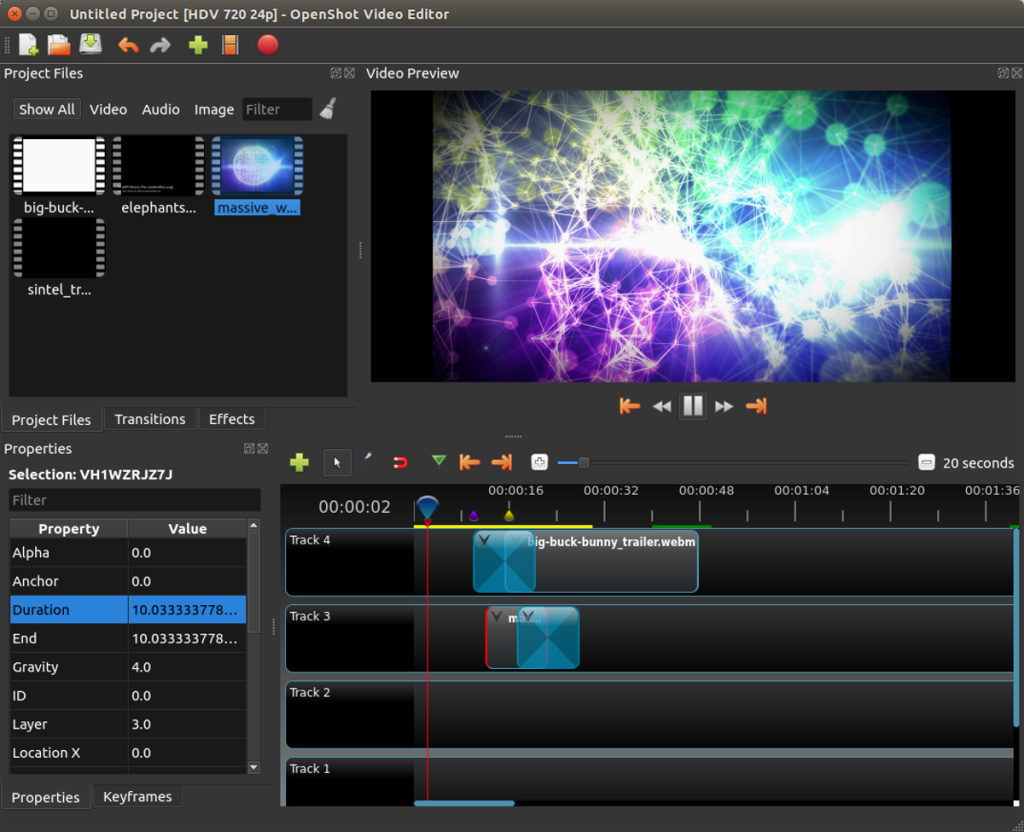
ในการเริ่มต้น ให้เปิดหน้าต่างเทอร์มินัลโดยกด Ctrl + Alt + T หรือ Ctrl + Shift + T บนแป้นพิมพ์ จากนั้นใช้ คำสั่งดาวน์โหลดwget เพื่อคว้า OpenShot 2.5 AppImage รุ่นล่าสุด
หมายเหตุ: คุณสามารถดาวน์โหลด OpenShot รุ่น AppImage ได้จากเว็บไซต์ OpenShot อย่างเป็นทางการ
wget https://github.com/OpenShot/openshot-qt/releases/download/v2.5.0/OpenShot-v2.5.0-x86_64.AppImage -O ~/Downloads/OpenShot-v2.5.0-x86_64.AppImage
เมื่อดาวน์โหลดไฟล์ OpenShot AppImage เสร็จแล้ว ไฟล์นั้นจะปรากฏในโฟลเดอร์ "ดาวน์โหลด" ในโฮมไดเร็กทอรี (~) ของผู้ใช้ปัจจุบันของคุณ ใช้ คำสั่งCD ย้ายเทอร์มินัลเซสชันไปยังโฟลเดอร์นี้
cd ~/ดาวน์โหลด
เมื่ออยู่ในโฟลเดอร์ "ดาวน์โหลด" ก็ถึงเวลาอัปเดตสิทธิ์ของไฟล์ ในการอัปเดตสิทธิ์ของไฟล์ ให้ใช้คำสั่งchmod ต่อไปนี้
sudo chmod +X OpenShot-v2.5.0-x86_64.AppImage
ด้วยการอนุญาตของไฟล์ OpenShot 2.5 AppImage ที่อัปเดตเป็น "ปฏิบัติการได้" ให้ใช้ คำสั่งmkdir เพื่อสร้างโฟลเดอร์ใหม่ในโฮมไดเร็กทอรีของคุณ (~) ที่มีป้ายกำกับว่า "AppImages"
mkdir -p ~/AppImages
ย้ายไฟล์ OpenShot 2.5 AppImage ไปยังโฟลเดอร์ใหม่ด้วย คำสั่งmv
mv OpenShot-v2.5.0-x86_64.AppImage ~/AppImages
หลังจากย้ายไฟล์ AppImage ไปยังโฟลเดอร์ AppImages แล้ว ให้ปิดหน้าต่างเทอร์มินัลและเปิดตัวจัดการไฟล์ Linux ของคุณ คลิกที่ไดเร็กทอรี "AppImages" ในโฟลเดอร์หลักของคุณ (~)
ภายในโฟลเดอร์ “AppImages ดับเบิลคลิกที่ OpenShot-v2.5.0-x86_64.AppImage ด้วยเมาส์เพื่อใช้ OpenShot 2.5 ใหม่!
ควบคุมคอมพิวเตอร์ในเครือข่ายของคุณได้อย่างง่ายดายด้วย KontrolPack เชื่อมต่อและจัดการคอมพิวเตอร์ที่ใช้ระบบปฏิบัติการต่างๆ ได้อย่างง่ายดาย
คุณต้องการทำงานซ้ำๆ โดยอัตโนมัติหรือไม่? แทนที่จะต้องกดปุ่มซ้ำๆ หลายครั้งด้วยตนเอง จะดีกว่าไหมถ้ามีแอปพลิเคชัน
iDownloade เป็นเครื่องมือข้ามแพลตฟอร์มที่ช่วยให้ผู้ใช้สามารถดาวน์โหลดเนื้อหาที่ไม่มี DRM จากบริการ iPlayer ของ BBC ได้ โดยสามารถดาวน์โหลดวิดีโอทั้งสองในรูปแบบ .mov ได้
เราได้ครอบคลุมคุณลักษณะของ Outlook 2010 ไว้อย่างละเอียดแล้ว แต่เนื่องจากจะไม่เปิดตัวก่อนเดือนมิถุนายน 2010 จึงถึงเวลาที่จะมาดู Thunderbird 3
นานๆ ทีทุกคนก็อยากพักบ้าง ถ้าอยากเล่นเกมสนุกๆ ลองเล่น Flight Gear ดูสิ เป็นเกมโอเพนซอร์สฟรีแบบมัลติแพลตฟอร์ม
MP3 Diags คือเครื่องมือขั้นสุดยอดสำหรับแก้ไขปัญหาในคอลเลกชันเพลงของคุณ สามารถแท็กไฟล์ MP3 ของคุณได้อย่างถูกต้อง เพิ่มปกอัลบั้มที่หายไป และแก้ไข VBR
เช่นเดียวกับ Google Wave, Google Voice ได้สร้างกระแสฮือฮาไปทั่วโลก Google มุ่งมั่นที่จะเปลี่ยนแปลงวิธีการสื่อสารของเรา และนับตั้งแต่นั้นมาก็กำลังกลายเป็น...
มีเครื่องมือมากมายที่ช่วยให้ผู้ใช้ Flickr สามารถดาวน์โหลดรูปภาพคุณภาพสูงได้ แต่มีวิธีดาวน์โหลด Flickr Favorites บ้างไหม? เมื่อเร็ว ๆ นี้เราได้...
การสุ่มตัวอย่างคืออะไร? ตามข้อมูลของ Wikipedia “คือการนำส่วนหนึ่งหรือตัวอย่างจากการบันทึกเสียงหนึ่งมาใช้ซ้ำเป็นเครื่องดนตรีหรือ...
Google Sites เป็นบริการจาก Google ที่ช่วยให้ผู้ใช้โฮสต์เว็บไซต์บนเซิร์ฟเวอร์ของ Google แต่มีปัญหาหนึ่งคือไม่มีตัวเลือกสำรองข้อมูลในตัว



![ดาวน์โหลด FlightGear Flight Simulator ฟรี [สนุกเลย] ดาวน์โหลด FlightGear Flight Simulator ฟรี [สนุกเลย]](https://tips.webtech360.com/resources8/r252/image-7634-0829093738400.jpg)




